win11로 업그레이드한 후 windows.old를 삭제할 수 있나요? windows.old를 삭제하는 5가지 방법
Win11로 업그레이드한 후 많은 사용자는 시스템 디스크의 루트 디렉터리에 "windows.old"라는 추가 폴더가 있다는 것을 알게 될 것입니다. 이 폴더는 시스템 업그레이드 시 백업해 두었던 오래된 시스템 파일로, 디스크 공간을 많이 차지하기 때문에 삭제가 가능한지 궁금해 하시는 분들이 많습니다. 이 기사에서 PHP 편집기 Apple은 사용자가 디스크 공간을 확보하고 시스템이 정상적으로 작동하도록 돕기 위해 windows.old 폴더를 삭제하는 5가지 방법을 소개합니다.
windows.old를 삭제하는 다섯 가지 방법
방법 1. 파일 탐색기에서
Windows 11에서 windows.old 폴더를 삭제하는 가장 짧고 직접적인 방법입니다.
1. Windows+E 단축키를 통해 파일 탐색기를 엽니다.
2. 그런 다음 C 드라이브로 이동하여 windows.old 폴더를 선택하세요.
3. 마지막으로 삭제 키를 눌러 휴지통으로 보내거나 Shift+Del 단축키를 사용하여 PC에서 영구적으로 삭제하세요.
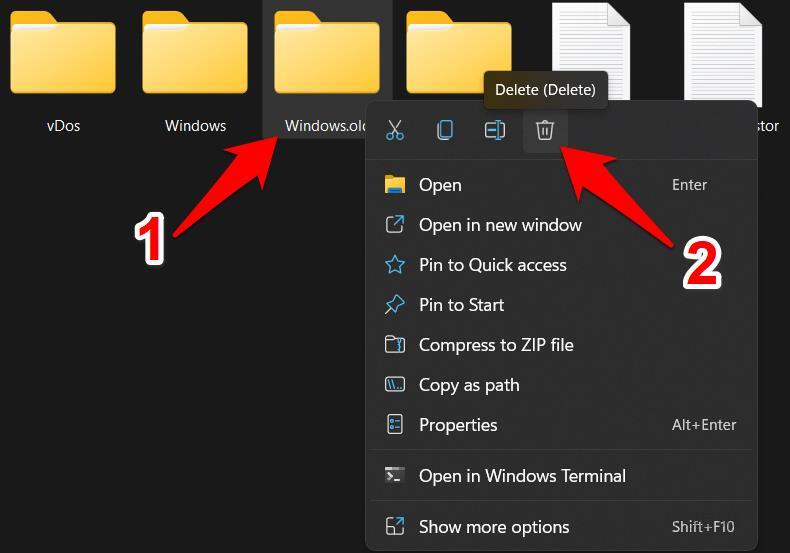
방법 2. 디스크 정리 사용
내장된 디스크 정리 도구를 사용하여 Windows 11에서 windows.old 폴더를 삭제할 수도 있습니다.
1. 시작 메뉴로 이동하여 디스크 정리를 검색한 다음 엽니다.
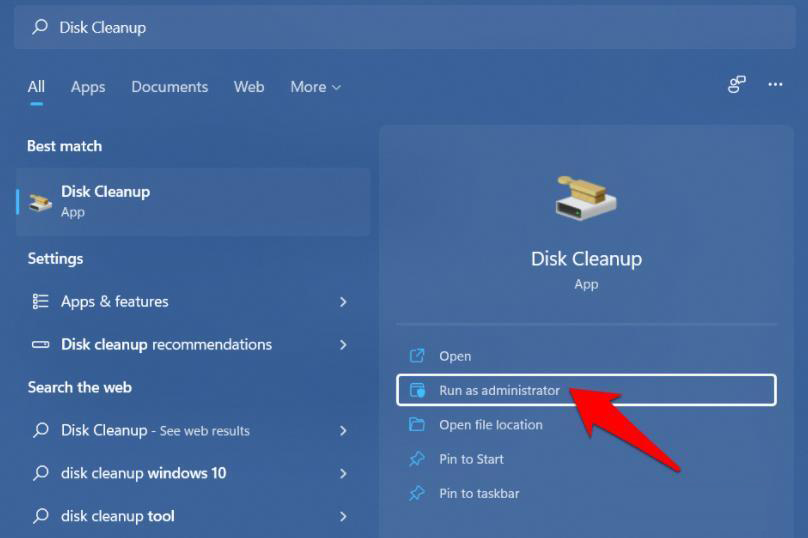
2. 그런 다음 목록에서 C 드라이브를 선택하고 확인을 클릭합니다.
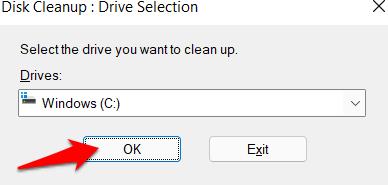
3. 마지막으로 "이전 Windows 설치"를 선택하고 "확인"을 클릭합니다.
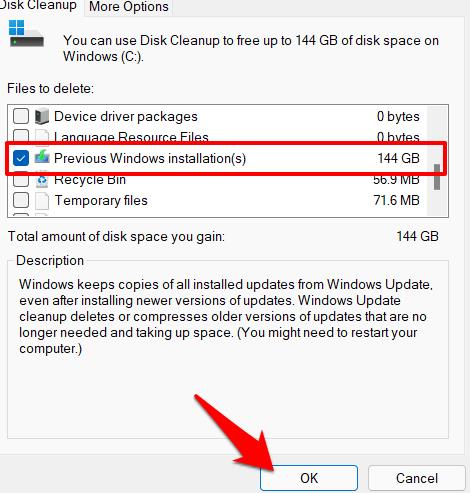
방법 3. 임시 파일을 통해
Windows는 PC에 저장된 모든 임시 파일을 추적합니다. 여기에는 이전 운영 체제 버전의 파일과 폴더도 포함됩니다.
이 기능을 사용하면 Windows11에서도 windows.old 폴더를 삭제할 수 있습니다. 지침을 따르세요.
1. Windows+I 단축키를 사용하여 설정 메뉴를 엽니다.
2. 그런 다음 왼쪽 메뉴 표시줄에서 시스템을 선택하고 저장소 섹션으로 이동합니다.
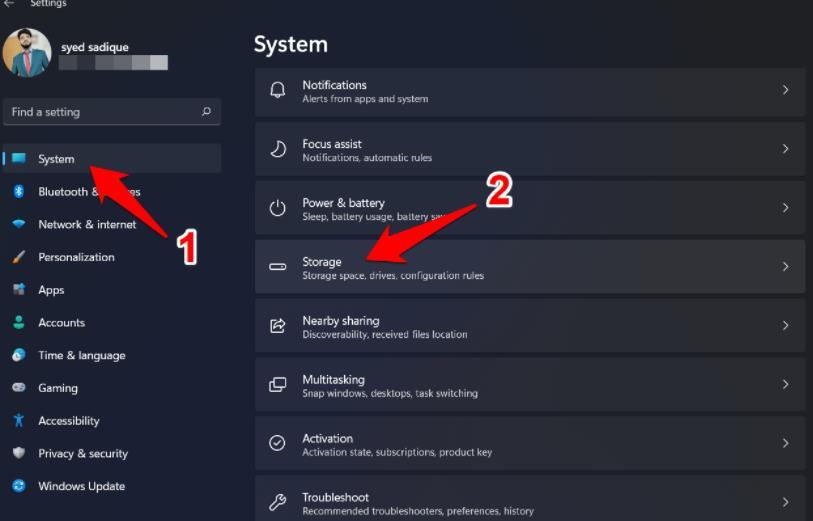
3. 그런 다음 임시 파일 섹션으로 이동합니다.
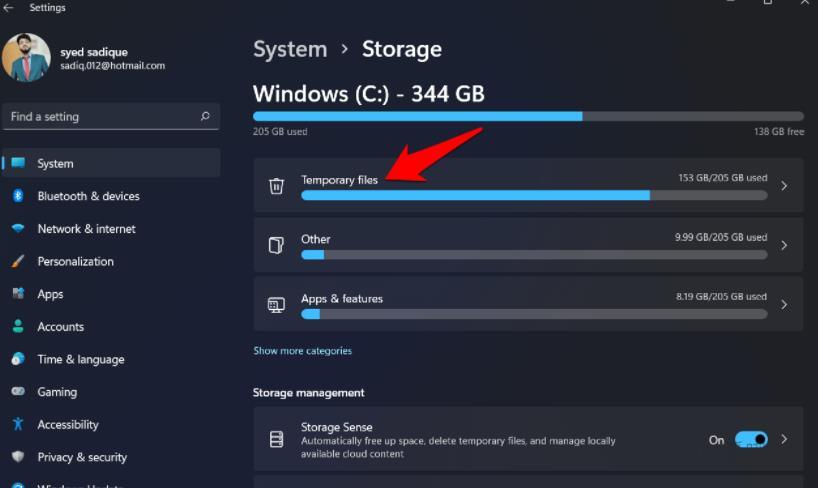
4. 이제 "이전 Windows 설치"를 선택하고 "파일 삭제" 버튼을 클릭하세요. 그게 다야.
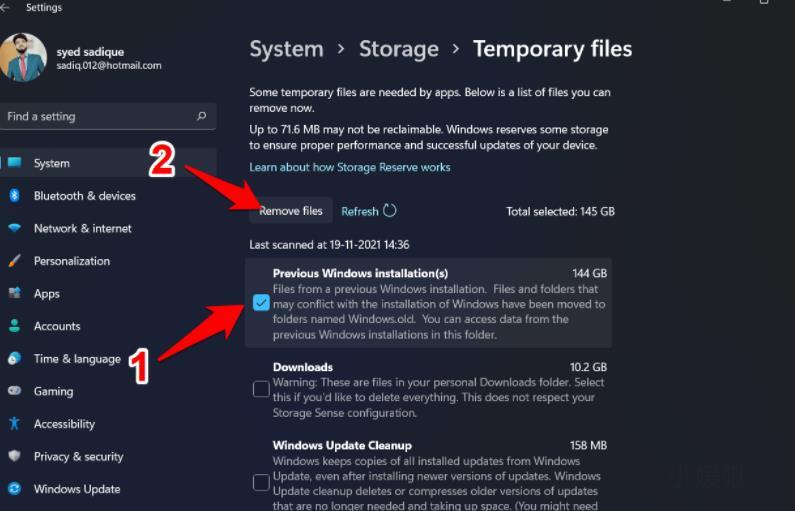
방법 4. 정리 제안
Windows에서는 저장 공간을 확보하기 위해 PC에서 안전하게 삭제할 수 있는 파일과 폴더를 권장합니다. 지금은 이 기능을 사용해 Windows 11에서 windows.old 폴더를 삭제하겠습니다.
1. 이전과 마찬가지로 설정, 시스템, 저장소 섹션으로 이동하세요.
2. 거기에서 청소 제안 페이지로 이동합니다.
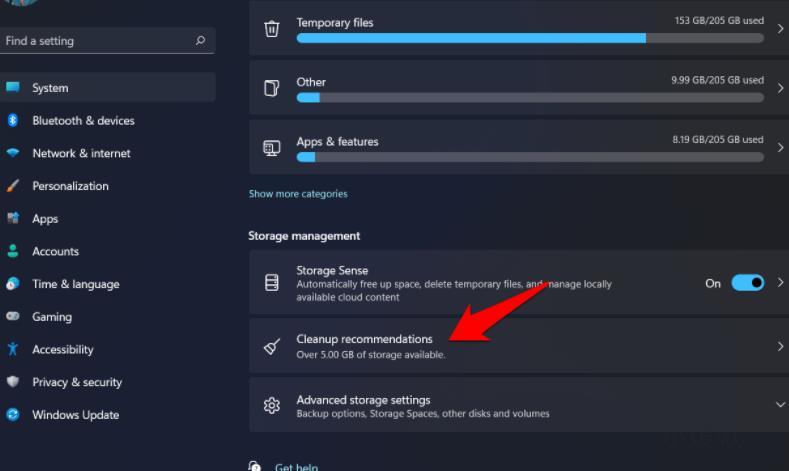
3. 이제 "이전 Windows 설치"를 선택합니다.
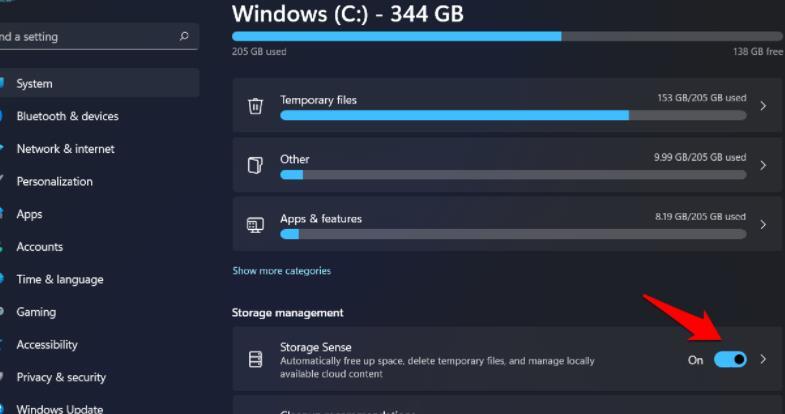
4. 마지막으로 정리 버튼을 클릭하면 프로세스가 완료됩니다.
방법 5. Storage Sense를 통해
Storage Sense는 정기적으로 임시 파일과 폴더를 자동으로 삭제하는 데 사용할 수 있는 내장 유틸리티입니다. 마찬가지로 다양한 정리 일정을 구성하거나 로컬에서 사용 가능한 클라우드 콘텐츠를 삭제할 수도 있습니다. 또한 Windows 11에서 windows.old 폴더를 삭제하려는 경우에도 유용할 수 있습니다. 방법은 다음과 같습니다.
1 먼저 "설정" "시스템" "저장소" 섹션으로 이동합니다.
2. 여기에서 Storage Sense 옆의 스위치를 활성화합니다.
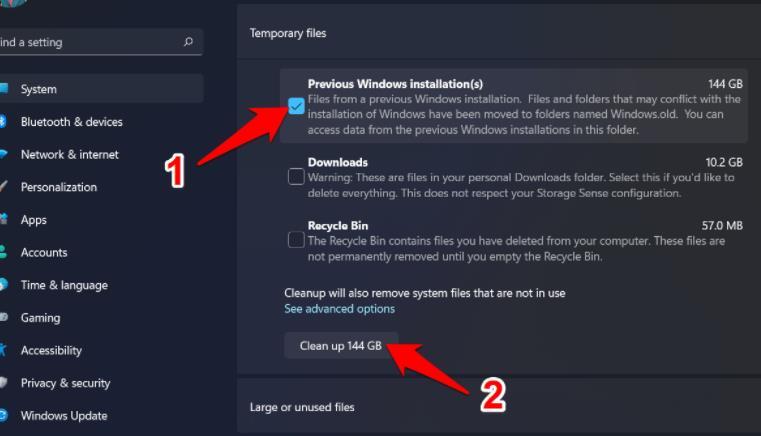
3. 그런 다음 Storage Sense를 클릭하여 메뉴에 액세스합니다.
4. 이제 “임시 시스템 및 응용 프로그램 파일을 자동으로 정리하여 Windows를 원활하게 실행하세요”를 선택하세요.
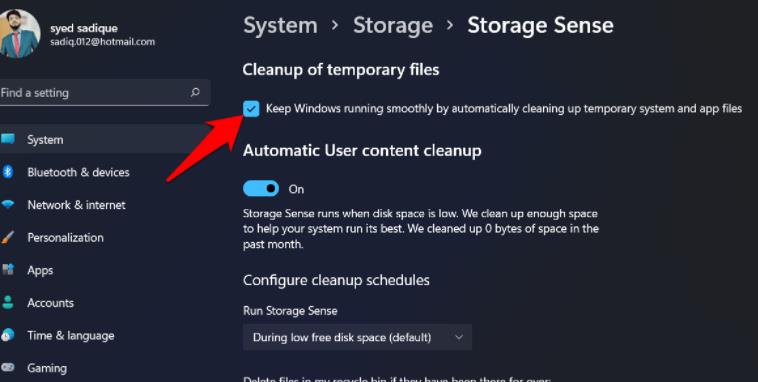
5. 그런 다음 페이지 끝으로 스크롤하여 지금 스토리지 센스 실행을 클릭합니다.
이 도구는 시스템을 검사하고 windows.old 폴더를 포함한 모든 임시 파일을 삭제합니다.
위 내용은 win11로 업그레이드한 후 windows.old를 삭제할 수 있나요? windows.old를 삭제하는 5가지 방법의 상세 내용입니다. 자세한 내용은 PHP 중국어 웹사이트의 기타 관련 기사를 참조하세요!

핫 AI 도구

Undresser.AI Undress
사실적인 누드 사진을 만들기 위한 AI 기반 앱

AI Clothes Remover
사진에서 옷을 제거하는 온라인 AI 도구입니다.

Undress AI Tool
무료로 이미지를 벗다

Clothoff.io
AI 옷 제거제

AI Hentai Generator
AI Hentai를 무료로 생성하십시오.

인기 기사

뜨거운 도구

메모장++7.3.1
사용하기 쉬운 무료 코드 편집기

SublimeText3 중국어 버전
중국어 버전, 사용하기 매우 쉽습니다.

스튜디오 13.0.1 보내기
강력한 PHP 통합 개발 환경

드림위버 CS6
시각적 웹 개발 도구

SublimeText3 Mac 버전
신 수준의 코드 편집 소프트웨어(SublimeText3)

뜨거운 주제
 7482
7482
 15
15
 1377
1377
 52
52
 77
77
 11
11
 51
51
 19
19
 19
19
 34
34
 Win11 24H2는 보안 규칙을 조정하고 NAS 사용자 액세스가 실패할 수 있습니다.
Jun 25, 2024 pm 05:23 PM
Win11 24H2는 보안 규칙을 조정하고 NAS 사용자 액세스가 실패할 수 있습니다.
Jun 25, 2024 pm 05:23 PM
디지털 매니아라면 모두 Microsoft가 Windows 1124H2의 미리 보기 버전을 출시했으며 Windows 1124H2의 공식 버전이 곧 출시될 것이라는 사실을 알고 있을 것입니다. 이는 매우 중요한 버전 업데이트이므로 많은 친구들이 이에 주목하고 있습니다. 물론, Windows 1124H2에서 가장 주목할만한 점은 AI의 새로운 기능과 개선 사항입니다. Microsoft가 Copliot를 심층적으로 통합할 것이라고 합니다. 그러나 AI는 이 기사의 주제가 아닙니다. 이 기사의 주제는 일부 NAS 사용자에게 영향을 미칠 수 있는 Windows 1124H2 버전의 두 가지 새로운 보안 규칙 변경 사항을 독자에게 소개하는 것입니다. 특히 Windows 1124H2 버전에서 Microsoft는 두 가지 중요한 네트워크 액세스 규칙을 변경합니다.
 Win11 LTSC는 개인 사용자에게는 전혀 적합하지 않나요? LTSC 버전의 장단점 분석
Jun 25, 2024 pm 10:35 PM
Win11 LTSC는 개인 사용자에게는 전혀 적합하지 않나요? LTSC 버전의 장단점 분석
Jun 25, 2024 pm 10:35 PM
Microsoft는 각각 다른 사용 시나리오를 대상으로 하는 여러 버전의 Windows 시스템을 제공합니다. Home, Professional, Education 및 Enterprise 버전 외에도 대기업 및 조직의 특정 요구 사항에 맞게 설계된 특별 LTSC 버전도 있습니다. Windows 11 LTSC는 최근 큰 인기를 끌었지만 일반적으로 사용되는 기능이 부족하고 개인 사용자에게 적합하지 않습니다. 그리고 이 버전은 아직 공식적으로 출시되지 않았으며, 2024년 하반기 9월쯤 출시될 것으로 예상됩니다. 흥미로운 점: Windows 1.0에서 11로, Windows 버전의 진화. Windows 11 LTSC란 무엇입니까? Windows 11 LTSC는 Windows 11 운영 체제의 기능입니다.
 시스템 복원에서는 이 드라이브에 대해 시스템 보호를 활성화해야 한다는 메시지를 표시합니다.
Jun 19, 2024 pm 12:23 PM
시스템 복원에서는 이 드라이브에 대해 시스템 보호를 활성화해야 한다는 메시지를 표시합니다.
Jun 19, 2024 pm 12:23 PM
컴퓨터에는 복원 지점이 있으며, 시스템이 복원되면 "이 드라이브에서 시스템 보호를 활성화해야 합니다."라는 메시지가 표시됩니다. 이는 일반적으로 시스템 보호 기능이 켜져 있지 않음을 의미합니다. 시스템 보호는 시스템 파일 및 설정을 백업하기 위해 시스템 복원 지점을 생성할 수 있는 Windows 운영 체제에서 제공하는 기능입니다. 이렇게 하면 문제가 발생하면 이전 상태로 되돌릴 수 있습니다. 시스템에 오류가 발생하고 데스크탑으로 들어가 시스템을 시작할 수 없는 경우 다음 방법만 시도해 볼 수 있습니다. 문제 해결-고급 옵션-명령 프롬프트 명령 1 netstartvssrstrui.exe/offline:C:\windows=active 명령 2 cd%windir%\ system32 \configrenSYSTEMsy
 MHz는 역사입니다. Microsoft Windows 11 메모리 속도 단위가 MT/s로 전환되었습니다!
Jun 25, 2024 pm 05:10 PM
MHz는 역사입니다. Microsoft Windows 11 메모리 속도 단위가 MT/s로 전환되었습니다!
Jun 25, 2024 pm 05:10 PM
디지털 하드웨어 매니아라면 최근 몇 년간 디지털 초보자에게 혼란을 줄 수 있는 "MHz"와 "MT/s"라는 두 가지 메모리 매개변수 표시 단위가 있다는 사실을 모두 알고 있습니다. "MHz"와 "MT/s"는 모두 메모리 전송 성능을 나타내는 지표이지만 여전히 상당한 차이가 있습니다. MHz는 메모리 모듈이 초당 수행할 수 있는 수백만 사이클을 나타내며, 각 사이클은 데이터 저장 및 검색과 같이 메모리 모듈에서 수행되는 작업입니다. 그러나 현재 기술의 급속한 발전으로 인해 새로운 기술로 인해 DDR 메모리는 클럭 속도를 높이지 않고도 데이터 전송 속도를 높일 수 있으며 기존 메모리 측정 방법도
 Windows에서 Windows 오디오 서비스를 시작할 수 없습니다. 오류 0x80070005
Jun 19, 2024 pm 01:08 PM
Windows에서 Windows 오디오 서비스를 시작할 수 없습니다. 오류 0x80070005
Jun 19, 2024 pm 01:08 PM
그 사람의 컴퓨터가 나타납니다. Windows에서 WindowsAudio 서비스(로컬 컴퓨터에 있음)를 시작할 수 없습니다. 오류 0x8007005: 액세스가 거부되었습니다. 이 상황은 일반적으로 사용자 권한으로 인해 발생합니다. 다음 방법을 사용하여 문제를 해결할 수 있습니다. 방법 1: 레지스트리를 수정하여 일괄 처리를 통해 권한을 추가하고 바탕 화면에 새 텍스트 문서를 생성한 후 .bat 파일로 저장하고 관리자를 마우스 오른쪽 버튼으로 클릭하여 이동합니다. 에코==========================EchoProcessingRegistryPermission.잠깐 기다려 주십시오...에코================ == ========subinacl/하위 키
 win11에서 Windows 업데이트가 자동으로 드라이버를 업데이트하지 못하도록 비활성화하는 방법은 무엇입니까?
Jun 26, 2024 am 12:18 AM
win11에서 Windows 업데이트가 자동으로 드라이버를 업데이트하지 못하도록 비활성화하는 방법은 무엇입니까?
Jun 26, 2024 am 12:18 AM
새로운 하드웨어 장치를 시스템에 연결하면 Windows는 자동으로 드라이버 설치를 시도합니다. 시스템에 내장된 드라이버 패키지를 인식할 수 없으면 자동으로 Windows 업데이트에 연결하여 드라이버를 검색하고 설치합니다. Windows는 사용자 개입 없이 Windows 업데이트를 통해 장치 드라이버를 자동으로 업데이트할 수도 있습니다. 이 기능은 편리해 보이지만 특정 상황에서는 자동으로 드라이버를 업데이트하는 기능으로 인해 사용자에게 문제가 발생할 수 있습니다. 예를 들어 DaVinciResolve, Adobe Premiere 등과 같은 사용자의 비디오 워크플로우는 특정 이전 버전의 Nvidia Studio 드라이버를 사용해야 합니다.
 마이크로소프트, 보안 강화, 잠금 화면 최적화 등 Win11 8월 누적 업데이트 출시
Aug 14, 2024 am 10:39 AM
마이크로소프트, 보안 강화, 잠금 화면 최적화 등 Win11 8월 누적 업데이트 출시
Aug 14, 2024 am 10:39 AM
8월 14일 이 사이트의 소식에 따르면 오늘 8월 패치 화요일 이벤트 당일 마이크로소프트는 22H2와 23H2용 KB5041585 업데이트, 21H2용 KB5041592 업데이트를 포함해 윈도우 11 시스템용 누적 업데이트를 출시했다. 위 장비가 8월 누적 업데이트로 설치된 후, 본 사이트에 첨부된 버전번호 변경 사항은 다음과 같습니다. 21H2 장비 설치 후, 장비 설치 후 버전번호가 Build22000.314722H2로 증가되었습니다. Windows 1121H2용 KB5041585 업데이트의 주요 내용은 다음과 같습니다.
 Windows 보안 센터가 공백으로 열리고 Defender가 공백이며 표시되지 않습니다.
Jun 18, 2024 pm 08:32 PM
Windows 보안 센터가 공백으로 열리고 Defender가 공백이며 표시되지 않습니다.
Jun 18, 2024 pm 08:32 PM
친구가 특정 소프트웨어를 다운로드해야 하는데 다운로드하자마자 Windows Defender에 의해 검사되고 종료되고 격리됩니다. 이런 종류의 친환경 소프트웨어는 실제로 무독성이지만 Microsoft의 서명 및 인증을 받지 않았습니다. 따라서 바이러스 백신 소프트웨어에 의해 실수로 손상될 수 있습니다. Windows Defender 보안 센터를 열어 실시간 보호를 끄고 페이지를 열 수 없으면 Windows Defender를 닫을 수 없으므로 가장 쉬운 방법은 세 번째를 설치하는 것입니다. 파티 바이러스 백신 소프트웨어는 Windows Defender를 자동으로 종료하므로 타사 바이러스 백신 소프트웨어에 대한 화이트리스트 설정을 수행할 수 있습니다. 그러나 일부 친구는 타사 바이러스 백신 소프트웨어를 사용하고 싶지 않은 경우 Windows Defender를 해결하는 방법은 무엇입니까?




